چگونه عکس های حساس خود را در آیفون قفل کنیم؟

ممکن است گاهی اوقات بخواهید عکسی بگیرید که شخصی باشد و دوست نداشته باشید کسی آن را ببیند. این فایل ها احتمالا یک سند مهم کاری، تصاویر شخصی، کد یا رمز عبور باشند. در حال حاضر خوشبختانه راه های متعددی وجود دارد که می توانید نه تنها تصاویر دلخواه بلکه فایل های دیگر خود را از دید بقیه پنهان کنید. شما می توانید با استفاده از اپلیکیشن های خاص بر روی عکس های خود پسورد یا رمز بگذارید. اما کسانی که گوشی آیفون و آیپد دارند می توانند به راحتی با تنظیمات موجود در این گوشی عکس ها را مخفی کنند. بنابراین در صورتیکه شما هم از آیفون و آیپد استفاده می کنید می توانید با ترفندی که در ادامه به شرح آن می پردازیم تصاویر خود را امن کنید.
قفل گذاری یا پسورد گذاشتن روی عکس ها و فیلم ها در آیفون
کسانی که دارای گوشی آیفون با سیستمعامل iOS 8 و بالاتر هستند می توانند از این روش استفاده کنند. در صورتیکه سیستم عامل آیفون تان قدیمی تر از iOS 8 باشد باید توسط نرم افزارهای مختلف اینکار را بر روی گوشی امتحان کنید تا بتوانید قفل گذاری را بر روی عکس ها یا فیلم های خود انجام دهید. زمانیکه با گوشی آیفون و یا آیپد عکس می گیرید این عکس در قسمت آرشیو قرار می گیرد. گاهی اوقات که گوشی خود را بیرون می آورید و می خواهید یک عکس دلخواه به شخصی نشان دهید، احتمال دارد عکس و فیلمی وجود داشته باشد که نمیخواهید در حین مرور آن را ببینند. شما می توانید برای اینکه در کتابخانه و آرشیو عمومی این عکس ها نمایش داده نشوند، از گزینه Hide موجود در اپلیکیشن iOS Photos استفاده کنید. در ادامه به آموزش قفل گذاشتن بر روی تصاویر و فیلم ها در گوشی های آیفون و آیپد می پردازیم.
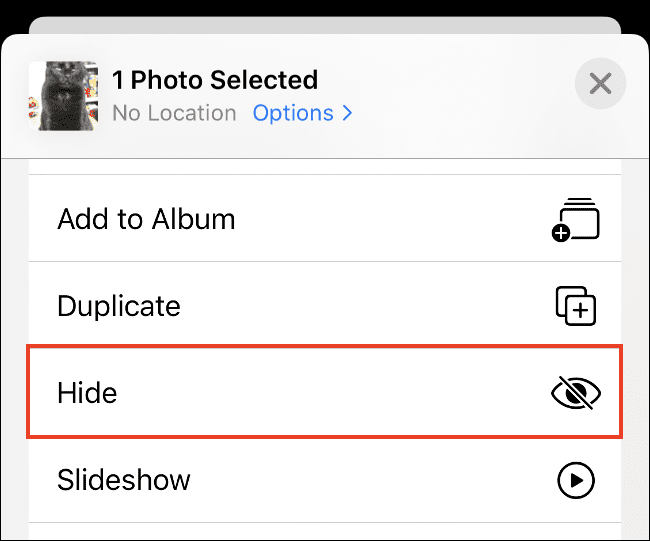
آموزش نحوه قفل گذاری بر روی عکس و فیلم
برای قفل گذاری بر روی عکس ها و فیلم های دلخواه خود می توانید به راحتی با استفاده از برنامه Photos اینکار را انجام دهید. برای مخفی کردن عکس یا فیلم های شخصی خود در آیفون، باید مراحل زیر را انجام دهید:
- در مرحله اول برنامه Photo را باز کنید.
- به بخش Camera Roll یا Albums رفته و عکس موردنظر خود را انتخاب کنید.
- حالا انگشت خود را روی تصویر نگه دارید (به مدت چند ثانیه) تا کادری که دو بخش دارد باز شود.
- سپس دو گزینه Copy و Hide را می بینید که بر روی گزینه Hide ضربه بزنید.
- سپس یک پنجره باز می شود که دو گزینه Hide Photo و Cancel دارد و شما باید دوباره بر روی گزینه Hide Photo بزنید تا عملیات مخفی کردن به پایان برسد.
با استفاده از این ترفند هر تصویر و فیلمی که مخفی می کنید دیگر در پوشه های Camera Roll ،Moments ،New Year و Collections قرار نمی گیرند. بلکه در آلبوم Hidden در زیر صفحه Albums و در برنامه Photos قابل مشاهده می باشند. می توانید جهت دیدن عکس ها به انتهای لیست بروید و آن ها را در بخش Other Albums ببینید.
نحوه خارج کردن تصاویر و فیلم ها از حالت مخفی
زمانی که می خواهید عکس های مخفی شده خود را از این حالت خارج کنید باید مراحل زیر را که درست مانند مخفی کردن عکس در آیفون می باشند، طی کنید:
- ابتدا در مرحله اول برنامه Photo گوشی آیفون خود را باز کنید.
- به بخش آلبوم رفته و پوشه Hidden را پیدا کنید. (شبیه به پوشه خالی می باشد و هیچگونه نشانه ای ندارد)
- اکنون عکس موردنظر خود را پیدا کنید.
- انگشت خود را بر روی عکس به مدت چند ثانیه نگه دارید تا یک کادری باز شود.
- حالا بر روی گزینه Unhidden ضربه بزنید تا عکس از حالت مخفی دربیاید.
باتوجه به اینکه با این روش پوشه Hidden به راحتی قابل دسترسی است، کاربران گوشی های آیفون به دنبال راه مطمئنی برای مخفی کردن عکس ها و ویدئوهای خود هستند. بنابراین می توانید با استفاده از نرم افزارها و اپلیکیشن های خاصی علاوه بر تصاویر، فیلم و سایر فایل های گوشی خود را مخفی کنید.
 بیشتر بخوانید:
اینفلوئنسر مارکتینگ چیست؟ | آموزش اجرای یک کمپین موفق
بیشتر بخوانید:
اینفلوئنسر مارکتینگ چیست؟ | آموزش اجرای یک کمپین موفق

مخفی کردن عکس در آیفون به کمک Notes
گوشی های آیفون دارای برنامه ای به نام Notes یا همان یادداشت هستند که یکی از قابلیت های آن قفل کردن و رمز گذاشتن برای یادداشت های جداگانه می باشد. این روش کمی مشکل بنظر می رسد اما ارزشش را دارد، چراکه امنیت بیشتری نسبت به روش های دیگر دارد. همچنین دیگر نیازی به نصب برنامه های شخص ثالث نیست. با این روش می توانید رسانه های خود را به Notes اضافه کرده و سپس رمز عبور تعیین کنید.
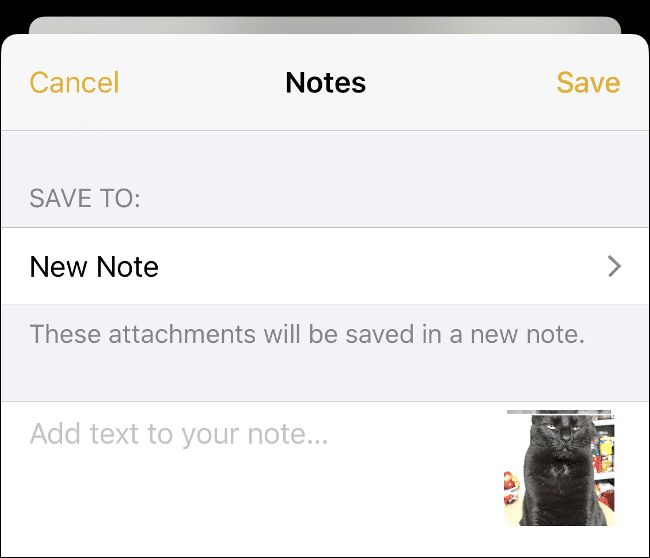
برای گذاشتن قفل برای تصاویر و رسانه های خود به کمک Notes باید این مراحل را طی کنید:
- وارد برنامه Notes شوید سپس از گوشه صفحه نوشتن یادداشت جدید را انتخاب کنید.
- در سطر اول جمله ای که زیاد جالب نباشد بنویسید.
- از قسمت تولبار یادداشت در پایین صفحه دوربین را انتخاب کرده و سپس گزینه Choose Photo or Video را انتخاب کنید.
- سپس تمامی عکس ها و فیلم های دلخواه خود را انتخاب کرده و گزینه اضافه کردن را بزنید.
- سپس باید پسورد بگذارید که از بالای صفحه یادداشت سه نقطه را انتخاب کنید.
- در صفحه ای که باز می شود آیکن Lock را انتخاب کنید.
- سپس گزینه OK را بزنید تا عملیات پسورد گذاشن تمام شود.
- پس از اینکه پسورد را گذاشتید باید خود یادداشت را نیز قفل کنید؛ که برای اینکار وارد برنامه Notes شده بر روی آیکن قفل در تولبار ضربه بزنید.
سپس پیامی را مشاهده می کنید که «این یادداشت قفل شده است» برای امتحان کردن این موضوع بر روی View Note بزنید. در صفحه بعد باید پسوردی که تعیین کرده بودید را وارد کنید و OK را انتخاب کنید. می توانید به قسمت Camera Roll رفته و تمامی عکس هایی که پسورد گذاشته بودید را از داخل گالری حذف کنید. همچنین پوشه Recently Deleted را نیز پاکسازی کنید.
برنامه Secure Folder Pro برای مخفی کردن عکس و فایل ها
انواع برنامه های شخص ثالث در اپ استور وجود دارند که هم بصورت رایگان و هم بصورت پولی در دسترس هستند. به طور مثال برنامه رایگان TouchyNotes این امکان را دارد که در جلوی چشم افراد رمز عبور خود را وارد کنید بدون اینکه آن ها کد را تشخیص دهند. برنامه Secure Folder Pro نیز در مخفی کردن انواع رسانه ها از قبیل عکس، ویدئو و فایل های مختلف قدرت ویژه ای دارد. البته برای نصب این برنامه نیاز به پرداخت مبلغ است که در مقابل امکانات آن مبلغی بسیار ناچیز است. سیستم امنیتی این برنامه به صورتی است که هر کسی که بخواهد به گوشی شما سرک بکشد، از او عکس گرفته و با زمان و مکان آن را ثبت می کند.
نکات مهمی که درباره مخفی کردن عکس ها و فیلم ها باید بدانید!
با استفاده از روش بالا که آموزش دادیم یعنی مخفی کردن عکس با استفاده از برنامه Photo، امنیت کامل تصاویر تضمین نمی شود. در واقع شما نمی توانید آلبوم مخفی خود را نیز مخفی کنید و نمی توانید عکس موردنظر خود را حتی با روش FaceID و Touch ID مخفی کنید. بنابراین هر فردی که به گوشی قفل نشده شما دسترسی داشته باشد می تواند با چند حرکت ساده این آلبوم و تمامی عکس های مخفی شده در آن را ببیند. در صورتیکه شخصی به آیفون شما دسترسی دارد بهتر است از ویژگی «Hide» استفاه نکنید، چراکه حریم خصوصی تان دیگر خصوصی نخواهد بود.
تالیف:
فروشگاه اینترنتی آ.اس.پ (اقتباس از مقالهای از Howtogeek)
در صورت استفاده از این مقاله، نام و آدرس فروشگاه اینترنتی آ.اس.پ را به عنوان منبع ذکر کنید.
